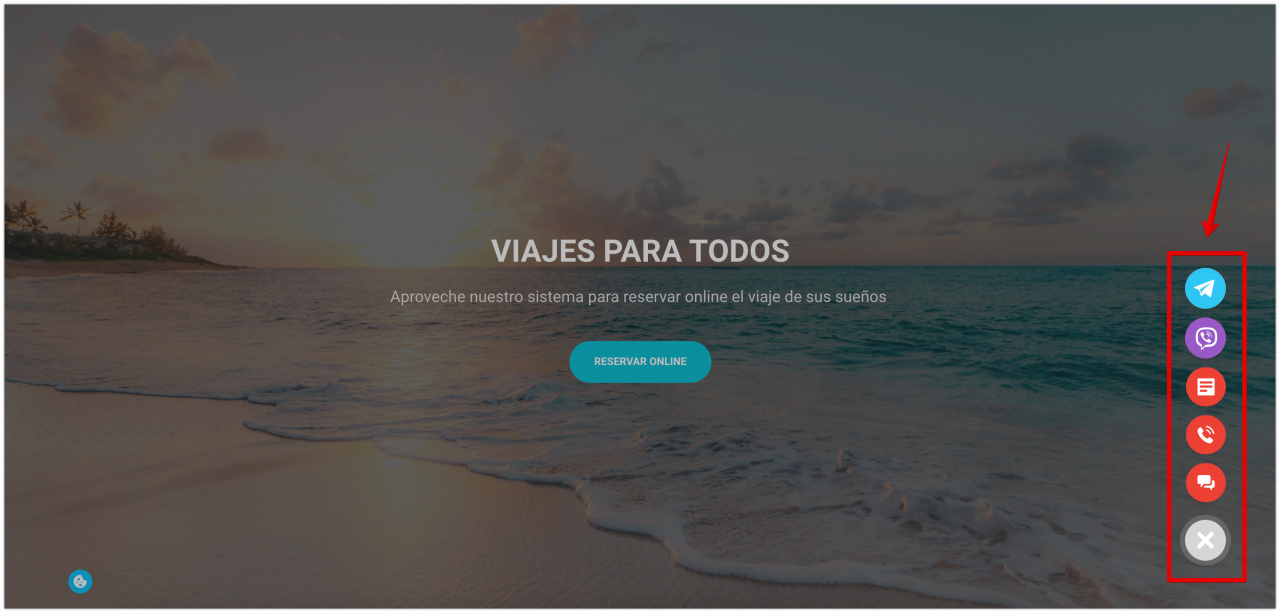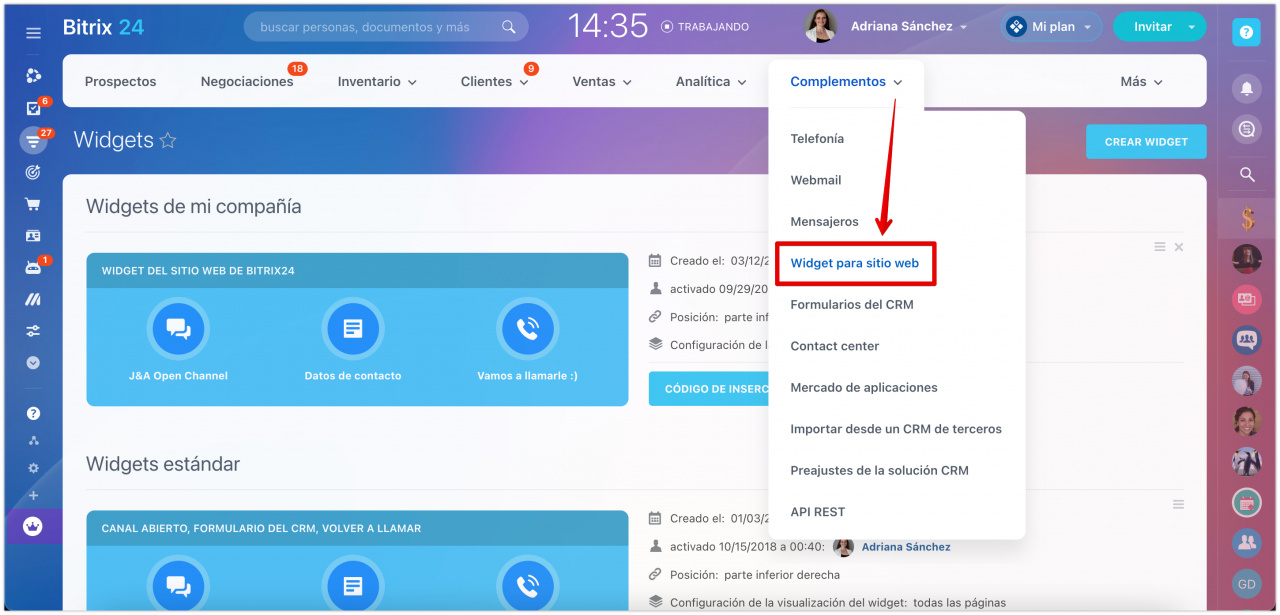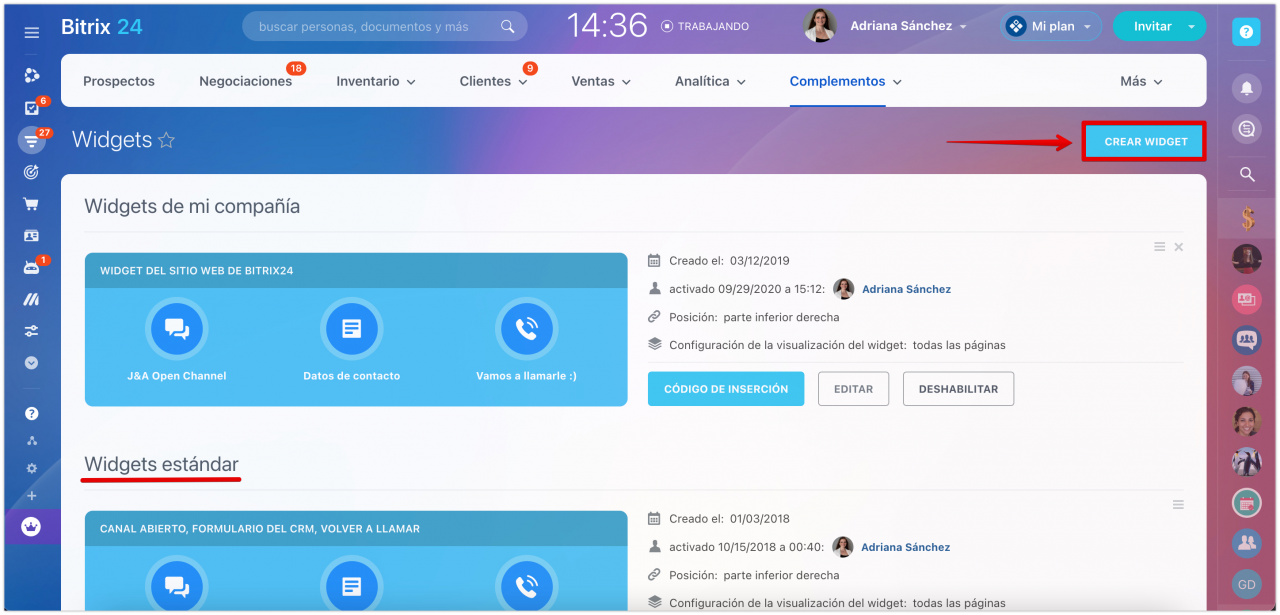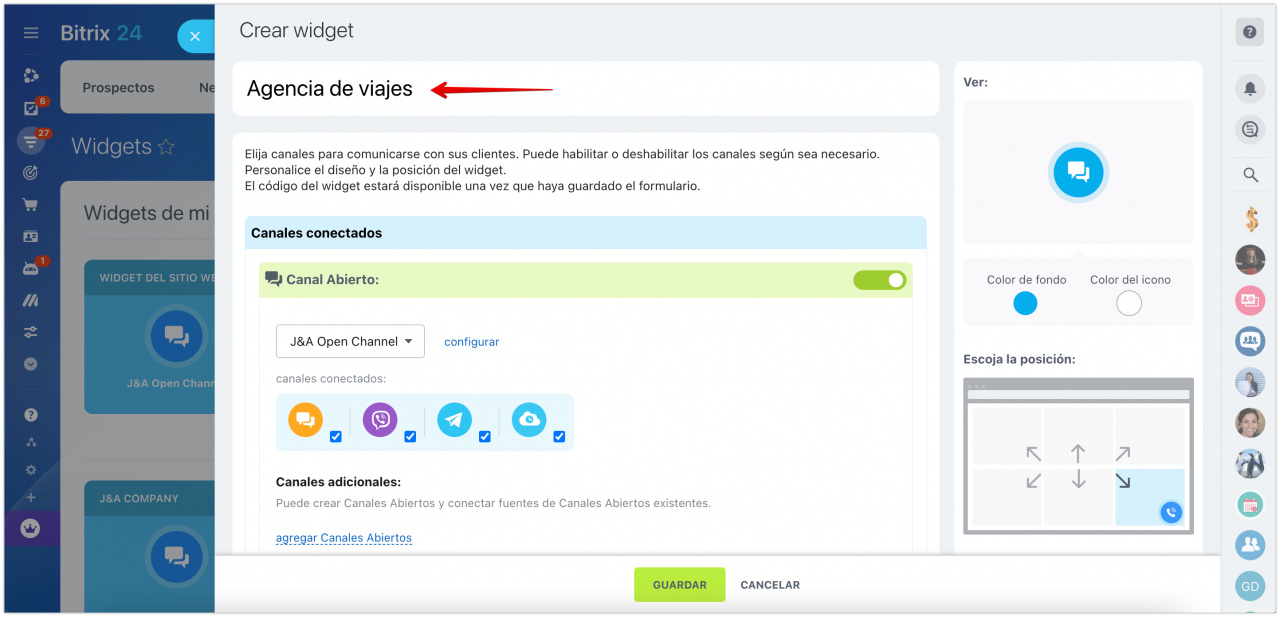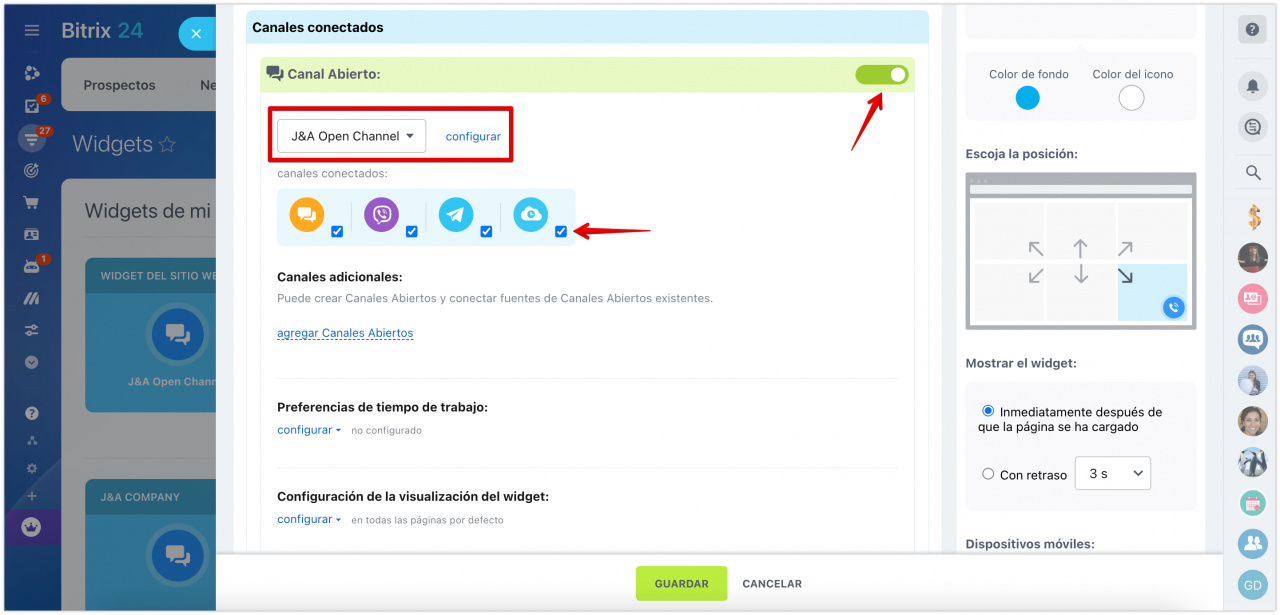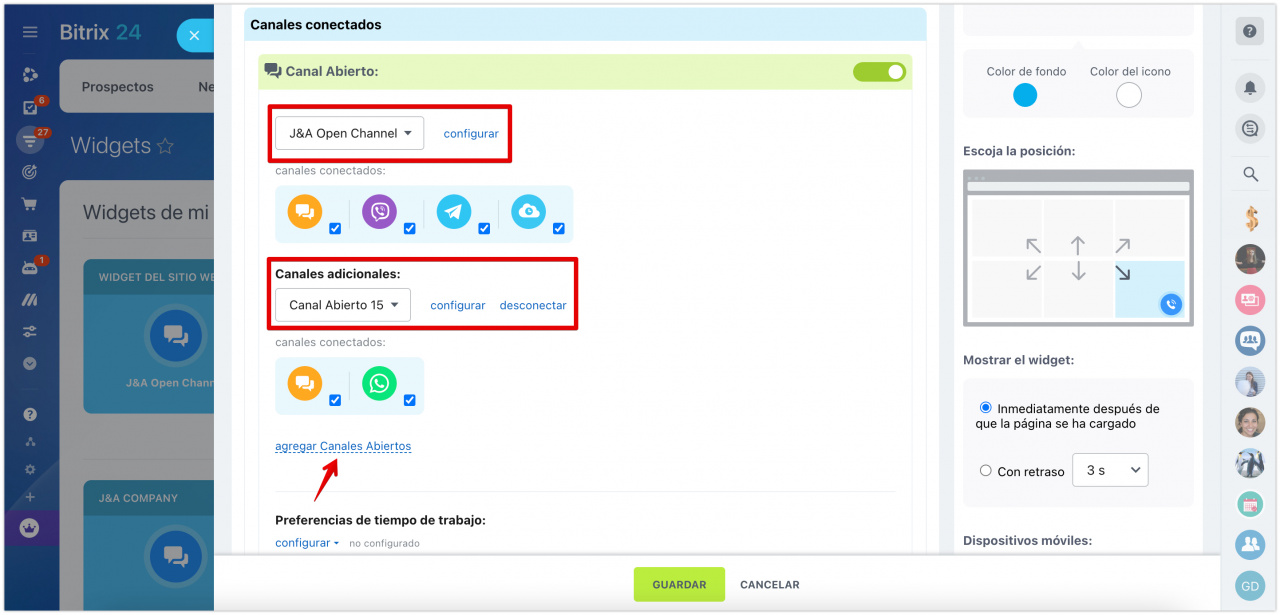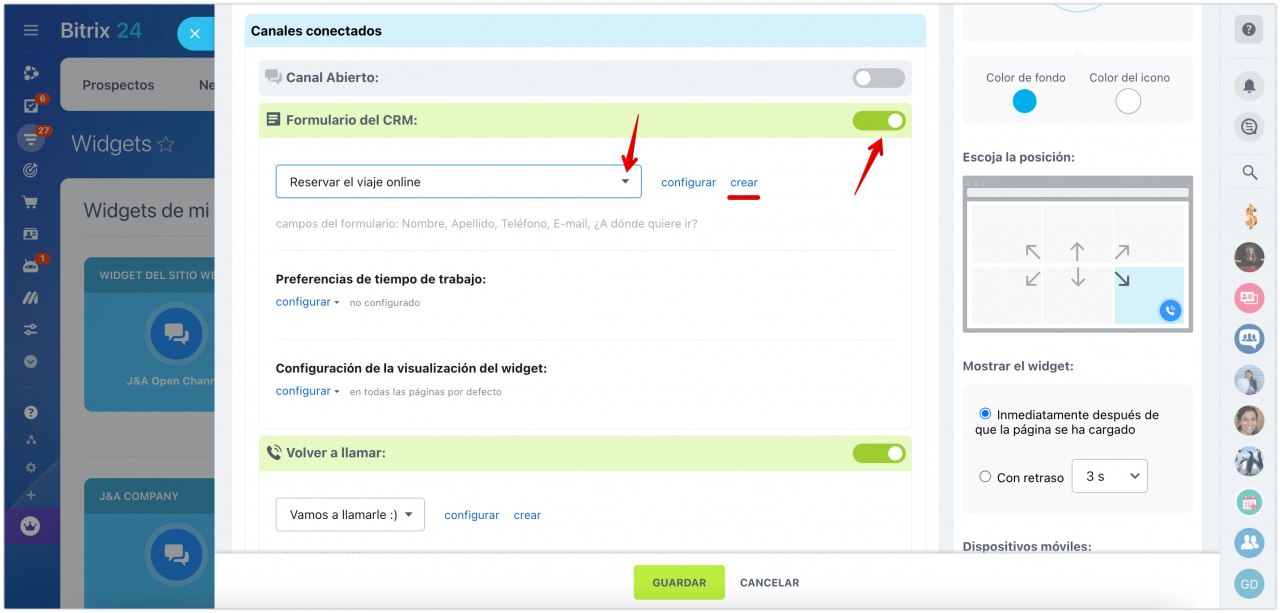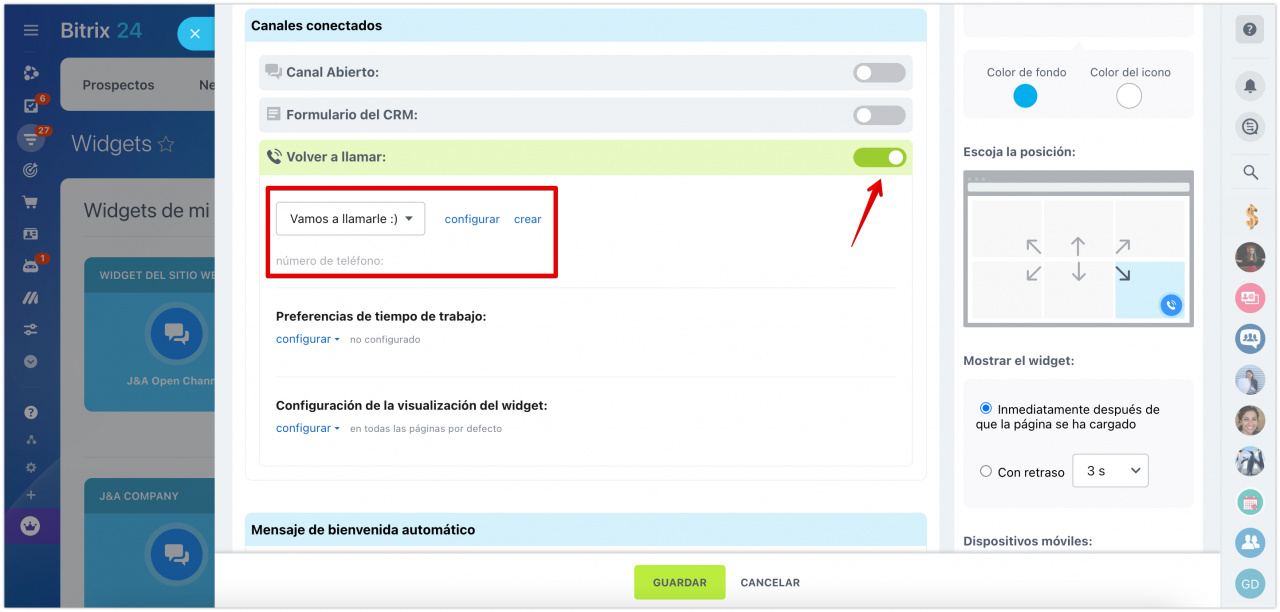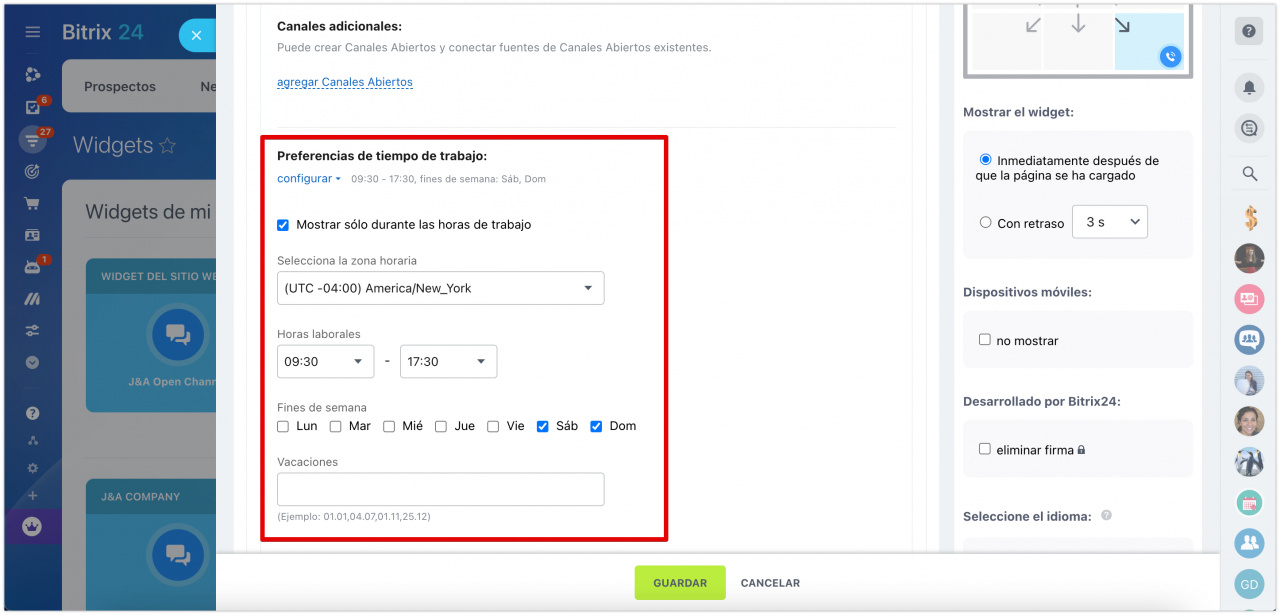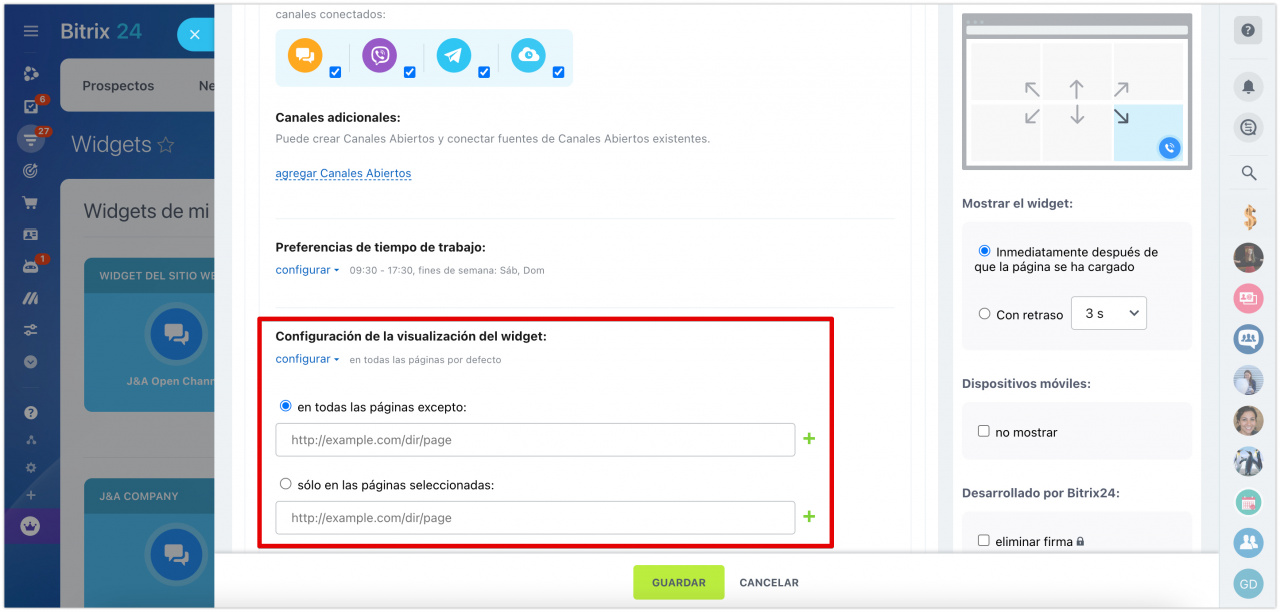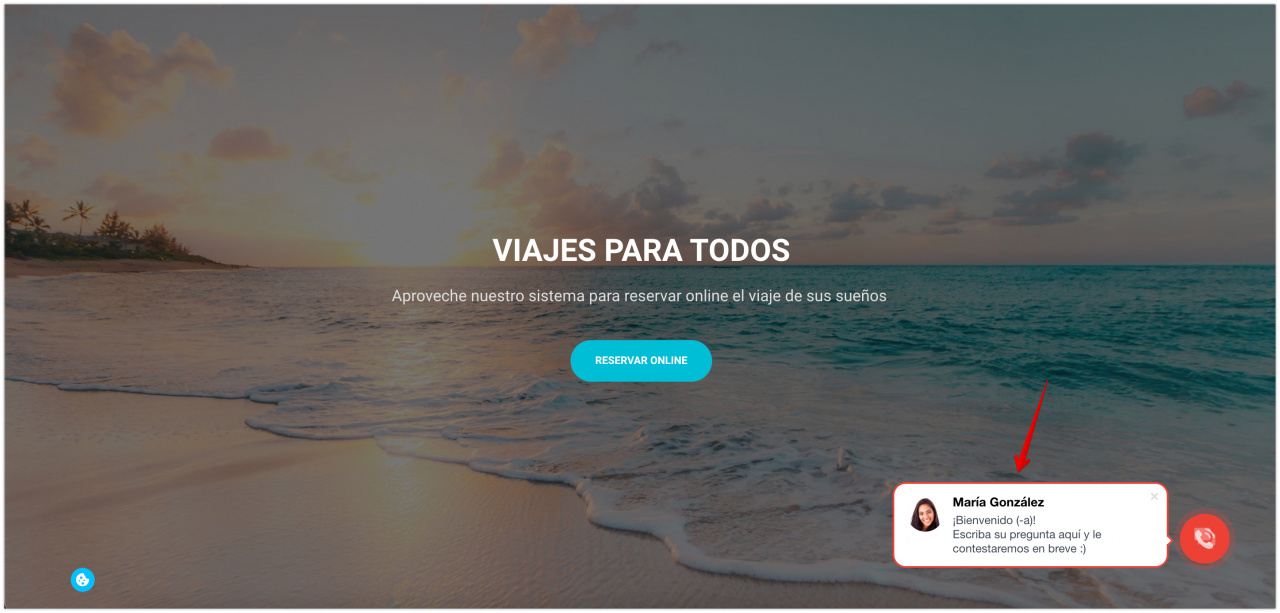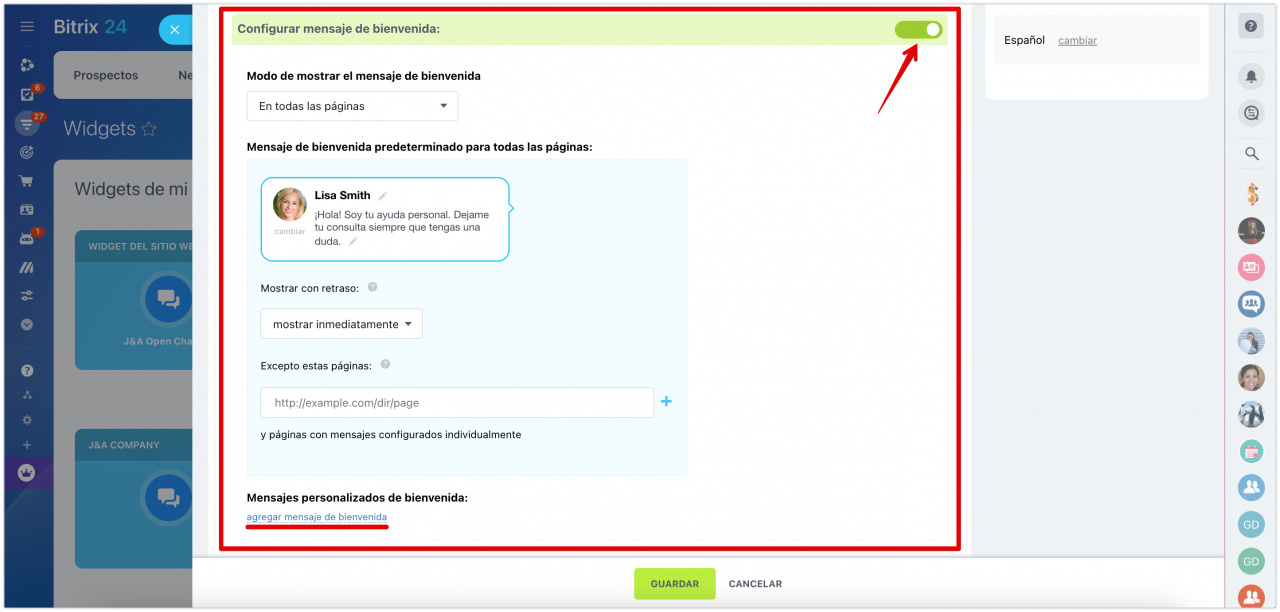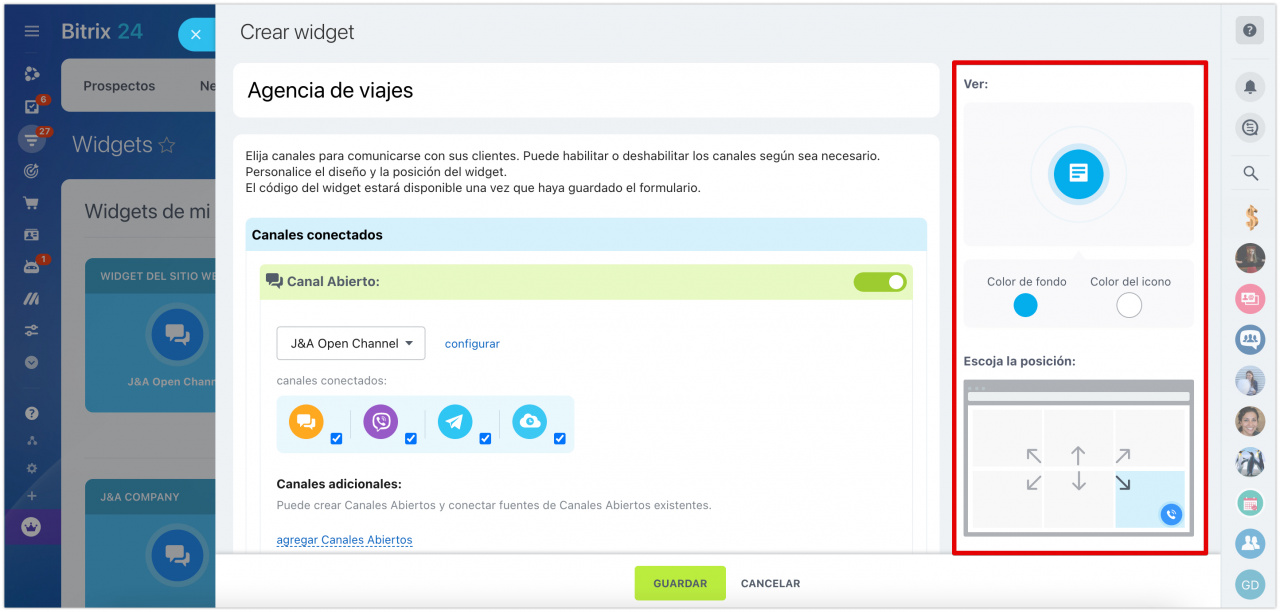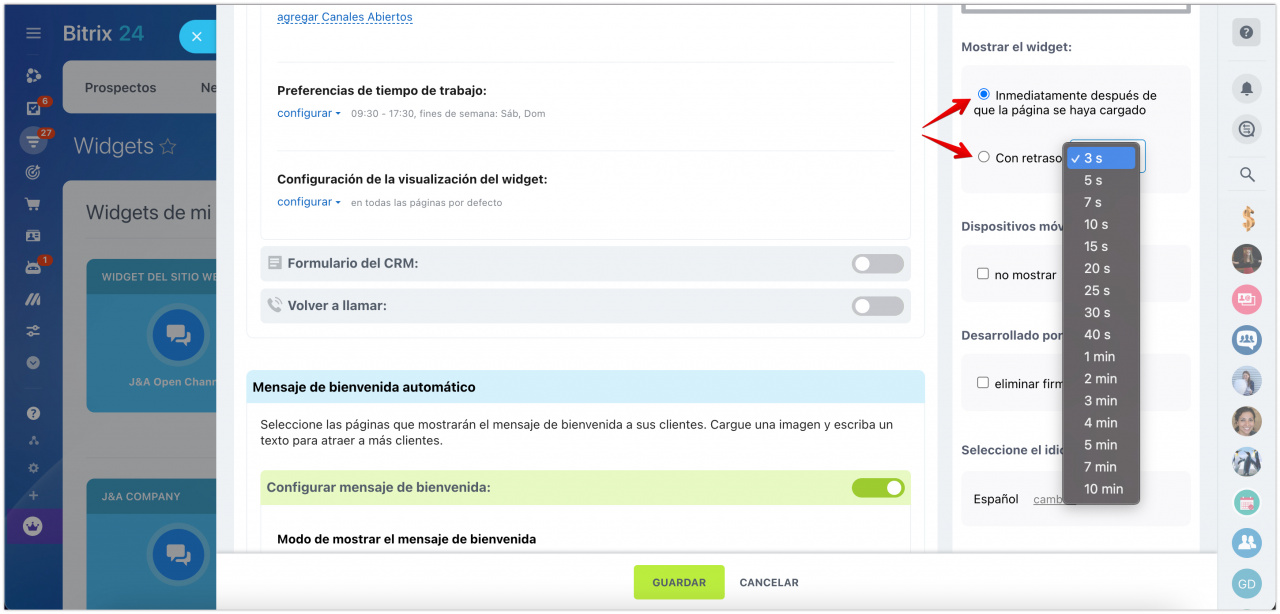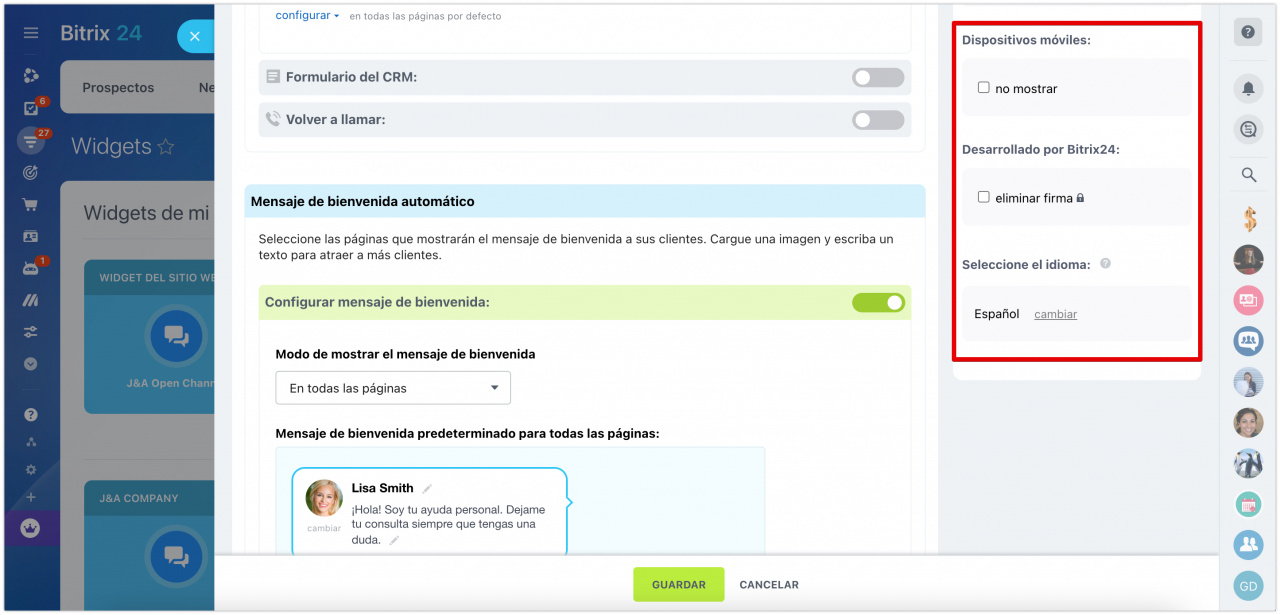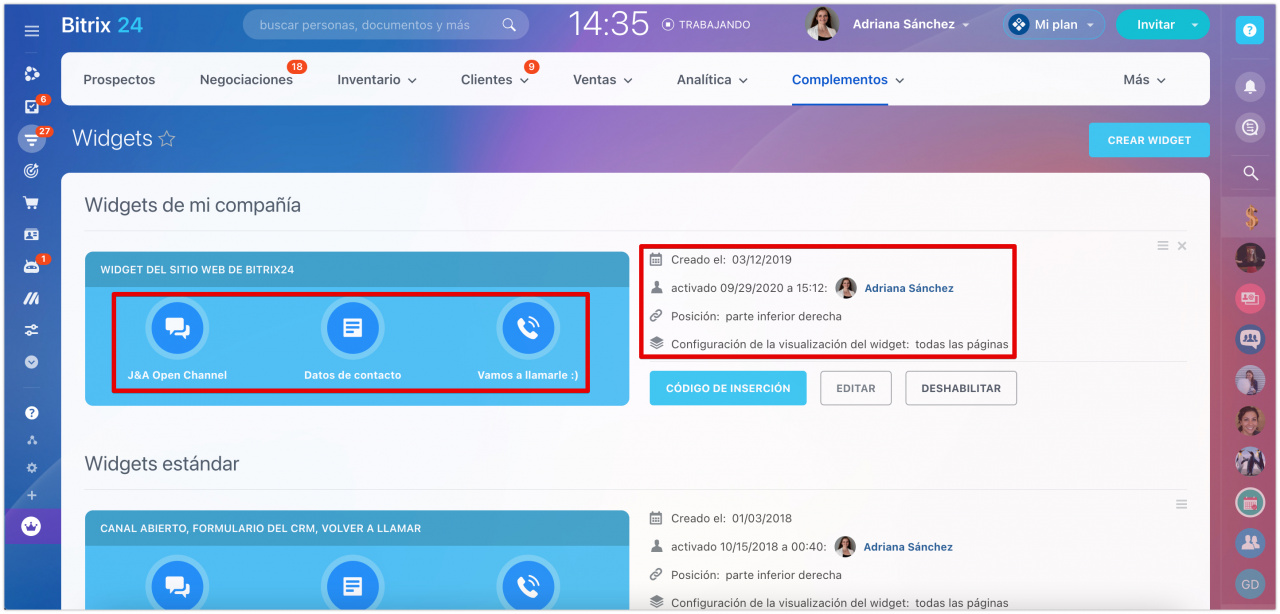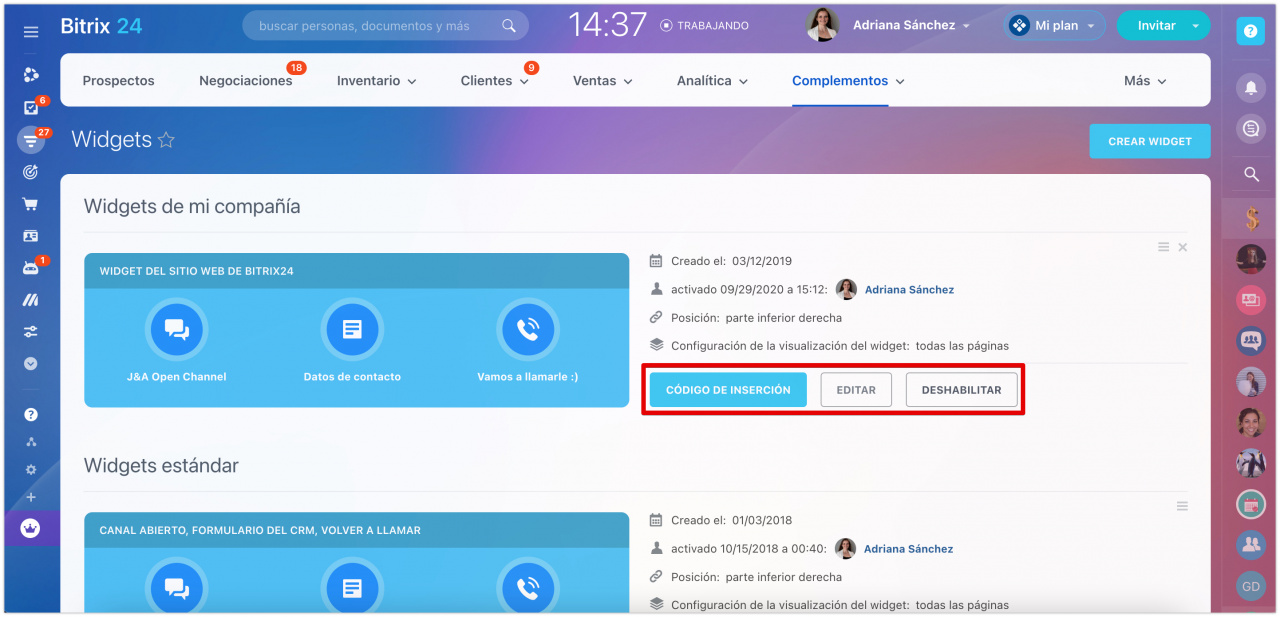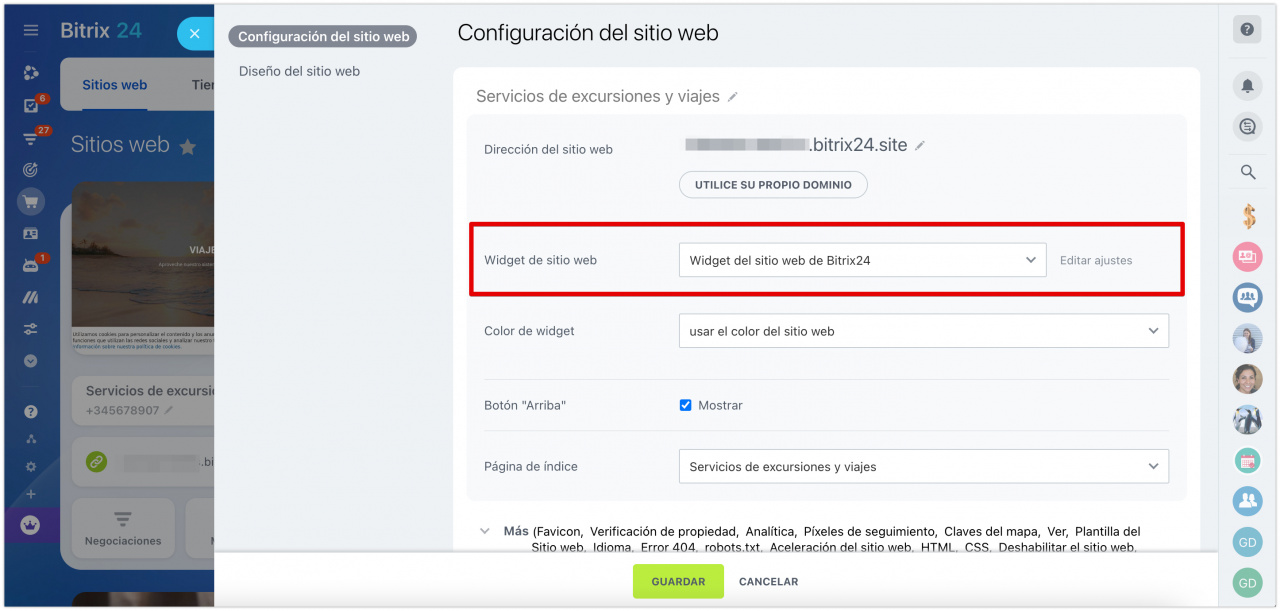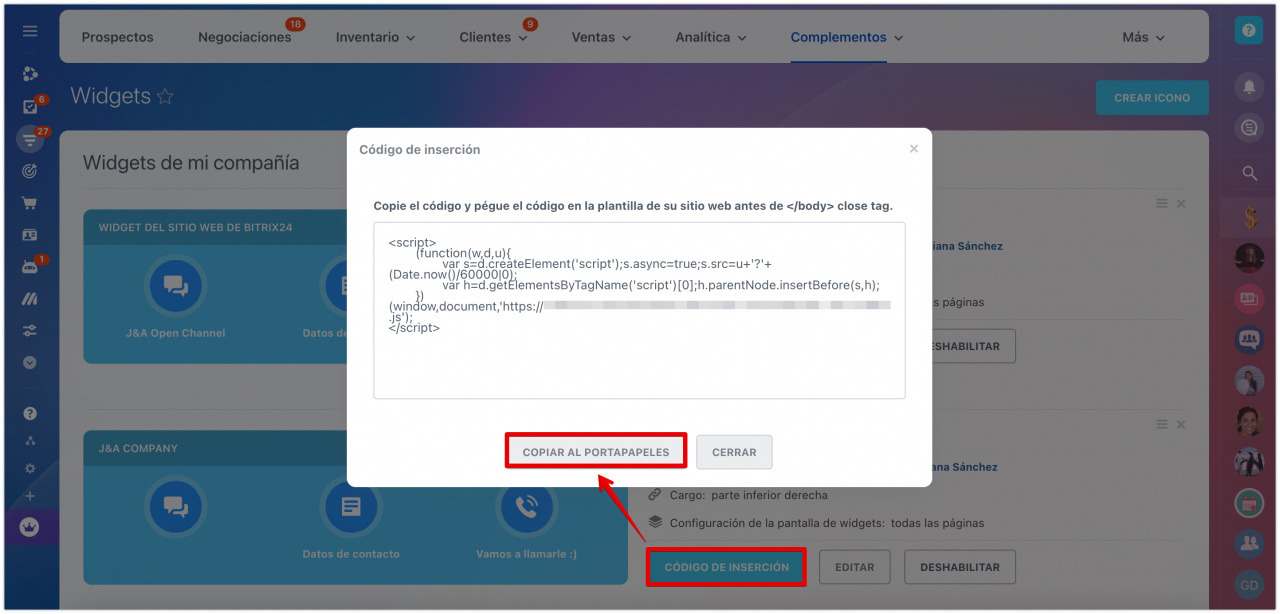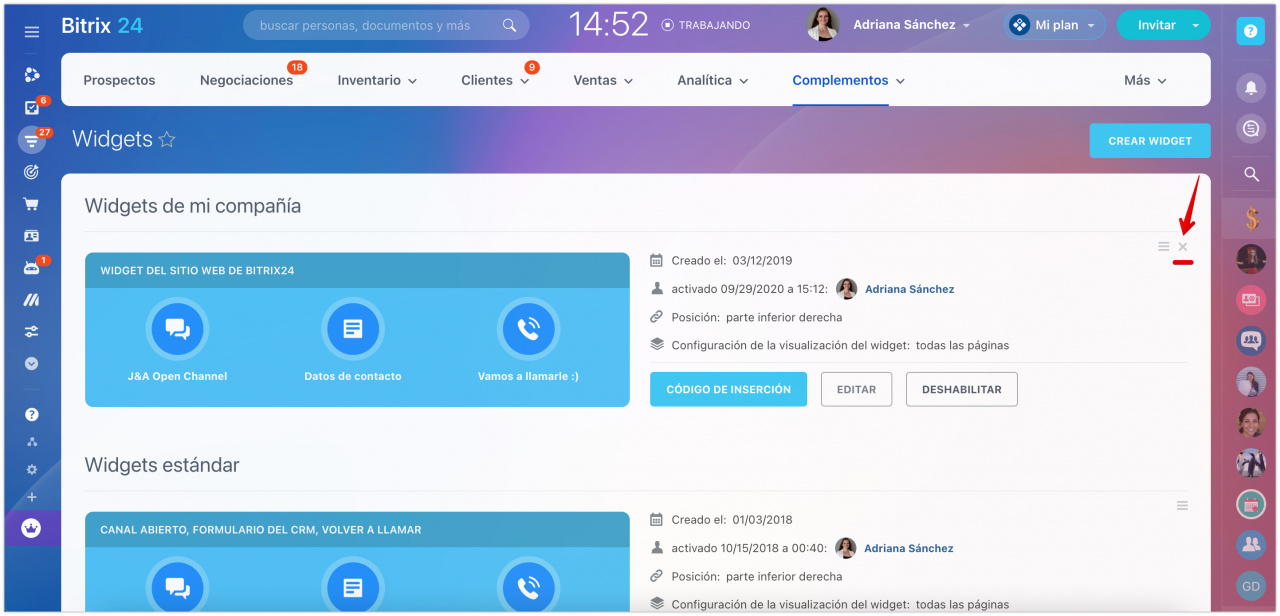Coloque el widget de Bitrix24 en su sitio web y el cliente tendrá la oportunidad de escribirle en el chat, pedir una llamada o completar el formulario.
Contenido del artículo:
- Crear y configurar un widget
- Trabajando con la lista de widgets
- Colocar el widget en su sitio web
- Eliminar el widget
Crear y configurar un widget
Vaya a la sección de CRM > Complementos > Widget para sitio web.
En la lista de widgets que se abre, ya tiene un widget preinstalado. Puede usarlo o crear uno nuevo.
Para crear un widget nuevo, haga clic en Crear widget.
Especifique el nombre del widget y proceda con su configuración.
En la configuración del widget, puede seleccionar canales de comunicación, especificar el aspecto y la posición, configurar preferencias de tiempo de trabajo, etc.
Canales conectados:
Canal abierto
Los canales abiertos de Bitrix24 recopilan mensajes de diferentes fuentes y los enrutan al mensajero.
Elija uno de los canales abiertos. Verá qué fuentes están conectadas y podrá marcar las que deben usarse en el widget.
También puede agregar otro canal abierto. Eso es útil cuando necesita mostrar redes sociales y mensajeros conectados a diferentes canales abiertos.
Formulario de CRM
Los formularios de CRM son una herramienta muy eficaz para obtener comentarios de los clientes.
Elija el formulario necesario de la lista o crea uno nuevo.
Volver a llamar
La devolución de llamada es un formulario de CRM en el que el cliente puede dejar su número de teléfono y el gerente le devolverá la llamada.
Elija el formulario necesario de la lista o crea uno nuevo.
Configuraciones:
Preferencias de tiempo de trabajo
Configure las preferencias de tiempo de trabajo para las secciones del widget de su sitio web por separado: chat, formulario de CRM o formulario de devolución de llamada.
En Preferencias de tiempo de trabajo, especifique si el widget se mostrará solo durante el horario laboral configurado. Especifique horas laborales, fines de semana, zona horaria y vacaciones.
Configuración de la visualización del widget
Mensaje de bienvenida automático
Puede configurar el mensaje de bienvenida que se muestra junto al widget.
- Especifique el modo de mostrar el mensaje de bienvenida: en todas las páginas o en las páginas seleccionadas.
- Suba una imagen y personalice el texto del mensaje.
- Elija si el mensaje se mostrará inmediatamente o con retraso.
- Especifique las páginas en las que no se mostrará el widget.
- Si quiere agregar un mensaje de bienvenida diferente a alguna otra página, haga clic en Agregar mensaje de bienvenida.
Configuración de vista del widget
En el panel a la derecha, puede gestionar las configuraciones de vista del widget.
Especifique el color del icono y fondo del widget. Elija la posición del widget en la página web.
Seleccione el retraso antes de mostrar el widget a los visitantes del sitio web.
Ajustes adicionales:
- Dispositivos móviles - no mostrar: esta opción le permite ocultar el widget si un cliente abre su sitio web desde un dispositivo móvil.
- Desarrollado por Bitrix24 - eliminar firma: los usuarios de planes comerciales de Bitrix24 pueden eliminar esta firma desde la plantilla del widget.
- Seleccione el idioma: esta opción determina qué idioma predeterminado se utilizará dentro del widget de su sitio web.
Trabajando con la lista de widgets
En la página de CRM > Complementos > Widget para sitio web, encontrará la lista de sus widgets y la información sobre los canales de comunicación conectados.
También puede ver las fechas de creación y activación del widget, su posición en la página y las configuraciones de visualización.
Además, puede utilizar los siguientes botones:
- Código de inserción - puede copiar el código del widget para colocarlo en su sitio web.
- Editar - puede cambiar las configuraciones del widget.
- Deshabilitar - puede desactivar el widget para que no se muestre en su sitio web.
Colocar el widget en su sitio web
Puede colocar el widget tanto en los sitios web de Bitrix24 como en los de otros CMS.
En Bitrix24.Sites, especifique el widget requerido en la configuración del sitio web.
Para obtener el código del widget para un sitio web de terceros, haga clic en Insertar código.
Luego péguelo en el código de la plantilla de su sitio web antes de la etiqueta de cierre /body.
Eliminar el widget
Puede eliminar todos los widgets excepto el widget estándar. Para hacerlo, haga clic en el icono de "x" a la derecha del widget seleccionado.
Si solo quiere deshabilitar temporalmente el widget y dejar de recibir mensajes de los clientes, puede quitar el widget del sitio web o desactivarlo.